Apple Notes är en fantastisk app som synkroniserar med din iPhone, iPad och Mac med iCloud. Så du har alltid dina anteckningar nära till hands.
Men en del av att ha de anteckningar du behöver till hands är att kunna hitta de du behöver snabbt. Att hålla din Notes-app organiserad kan hjälpa dig att navigera snabbare och hitta anteckningar snabbare.
För att hjälpa dig, här är flera tips för hur du håller dina Apple Notes organiserade.
Fler sätt att bli organiserad:
- Hur du organiserar din Apple Watch Dock
- Så här använder du Stacks i macOS Mojave för att organisera ditt skrivbord
- Hur du förbättrar ditt arbetsflöde med macOS Finder
Innehåll
-
Dra fördel av anteckningsmappar
- Lägg till mappar
- Flytta mappar
- Byt namn på mappar
- Ta bort mappar
- Fäst anteckningar du använder ofta
-
Håll dig organiserad
- Relaterade inlägg:
Dra fördel av anteckningsmappar
Precis som du använder mappar på din dator för att organisera dokument, bilder och andra filer, kan du använda dem i Notes-appen av samma anledning.
Lägg till mappar
På din iPhone eller iPad kan du skapa en ny mapp med ett tryck. Öppna Notes-appen och se till att du är på huvudskärmen för mappar.
- Knacka Ny mapp längst ner till höger.
- Ge din mapp ett meningsfullt namn.
- Knacka Spara.

På din Mac är det lika enkelt. Öppna Notes-appen och se till att sidofältet Mappar till vänster är öppet. Om inte, klicka på Visa mappar knappen i verktygsfältet.
- Klicka på längst ned i listan Ny mapp.
- Ge din mapp ett meningsfullt namn.
- Slå Stiga på
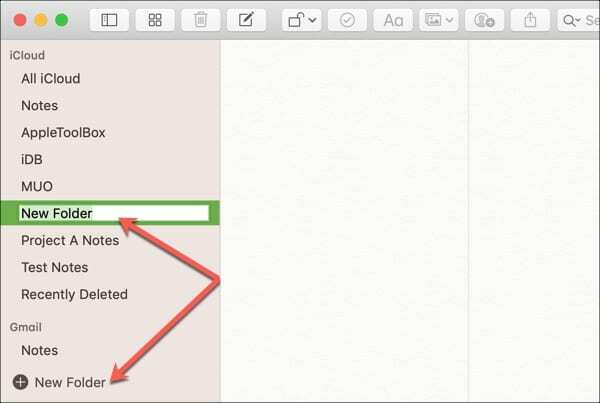
Alternativt på Mac kan du välja Fil > Ny mapp från menyraden.
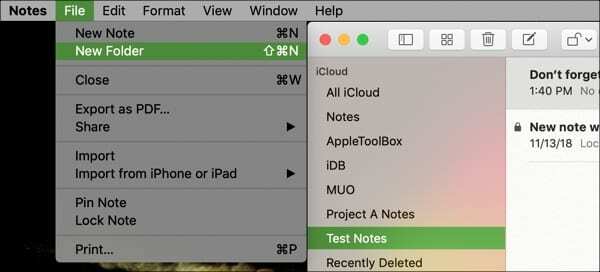
Flytta mappar
Mac låter dig kapsla mappar i andra mappar i Notes-appen. Det här är ett utmärkt sätt att organisera uppgifter för ett projekt eller kategorier för ett ämne.
Välj den mapp som du vill flytta in i en annan. Dra mappen över toppen av den nya överordnade mappen och släpp den. Du kan sedan komprimera den överordnade mappen och expandera den igen för att se de anteckningar som är kapslade i den.
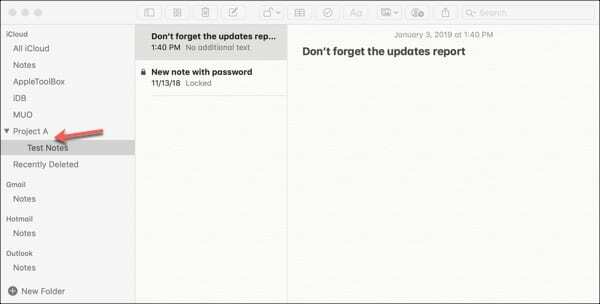
Om du vill flytta tillbaka mappen till sin ursprungliga plats, dra bara ut den från den överordnade mappen.
Byt namn på mappar
Att ge dina äldre mappar nya namn kan vara ett sätt som du vill bättre organisera appen på. Du kan byta namn på mappar på både iOS och Mac.
På iPhone eller iPad går du till huvudskärmen för mappar.
- Knacka Redigera uppe till höger.
- Välj den mapp du vill byta namn på.
- Ange det nya mappnamnet.
- Knacka Spara.
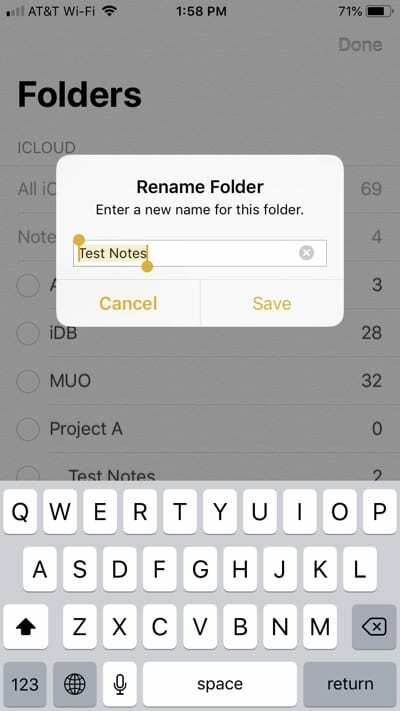
På Mac kan du byta namn på en mapp med följande metoder:
- Högerklicka på mappnamnet och välj Byt namn på mapp.
- Håll ned Ctrl-tangenten, klicka på mappnamnet och välj Byt namn på mapp.
- Klicka på mappnamnet två gånger - sakta, skriv det nya namnet, tryck Stiga på.
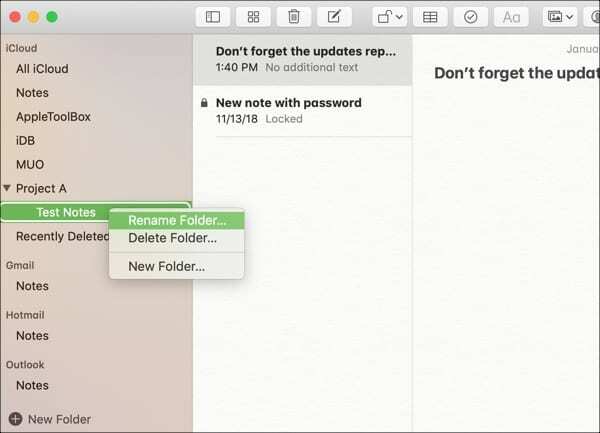
Ta bort mappar
Om du får en mapp som du bestämmer dig för att du inte behöver trots allt, du kan ta bort den lika enkelt som du skapade den.
På din iPhone eller iPad öppnar du Notes-appen till huvudskärmen för mapp.
- Knacka Redigera uppe till höger.
- Markera mappen du vill ta bort.
- Knacka Radera längst ner till höger.
Istället kan du svepa mappen från höger till vänster på huvudskärmen för mappar och trycka på Radera när den dyker upp.
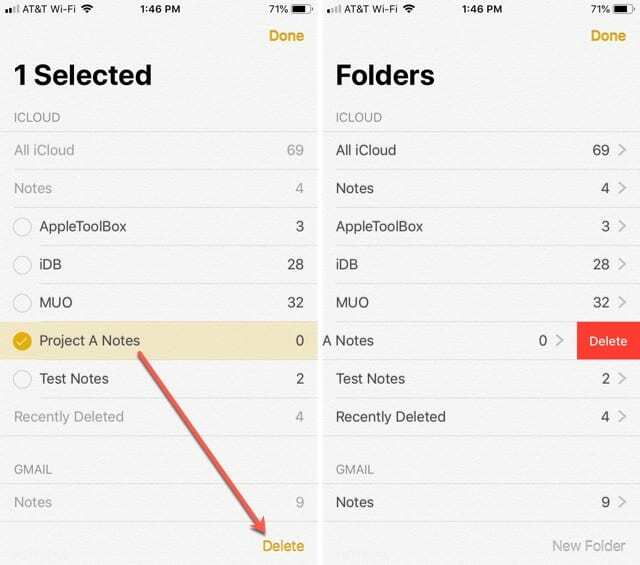
På din Mac har du några olika sätt att ta bort en mapp:
- Högerklicka på mappnamnet och välj Ta bort mapp.
- Håll ned Ctrl-tangenten, klicka på mappnamnet och välj Ta bort mapp.
- Välj mappen och klicka på menyraden Redigera > Radera.
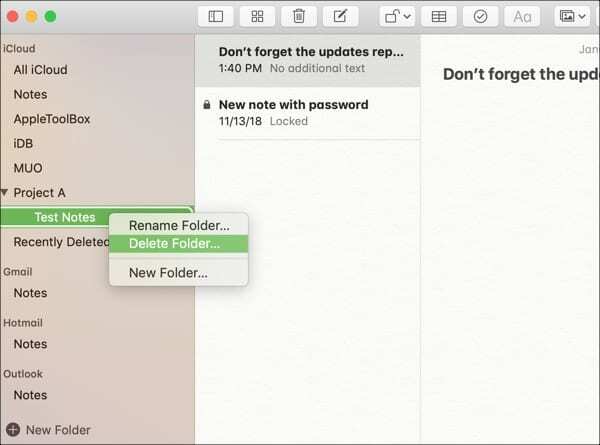
Fäst anteckningar du använder ofta
När du fäster en anteckning stannar den anteckningen överst i listan i den mappen. Detta är ett fantastiskt sätt att komma åt de anteckningar som du behöver ofta.
På din iPhone eller iPad går du till mappen som innehåller anteckningen du vill fästa. Dra namnet på anteckningen från höger till vänster och tryck på Stift ikonen när den visas.
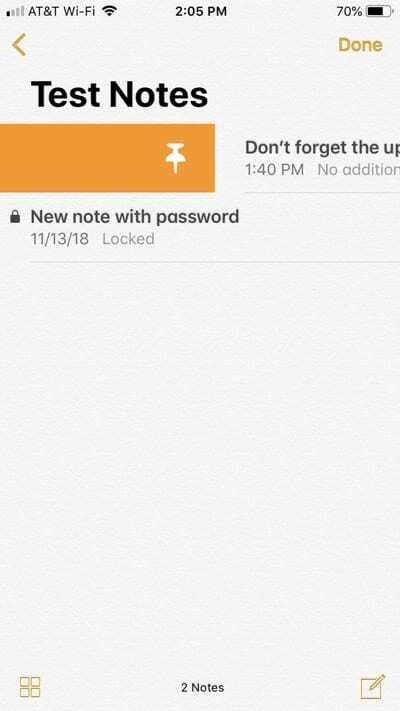
På din Mac gör du något av följande för att fästa en anteckning:
- Högerklicka på anteckningens namn och välj Pin Note.
- Håll ned Ctrl-tangenten, klicka på mappnamnet och välj Pin Note.
- Välj anteckningen och välj i menyraden Fil > Pin Note.
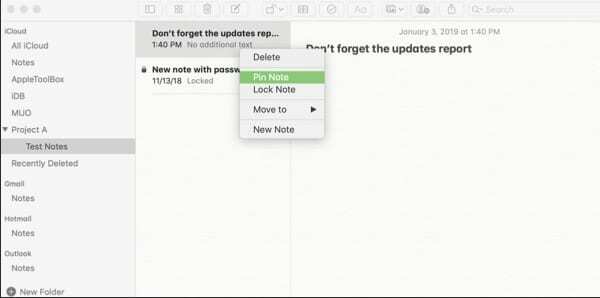
Håll dig organiserad
Även om Apple Notes-appen kanske inte erbjuder robusta organiseringsfunktioner som liknande appar, kommer dessa få tips definitivt att hjälpa om dina anteckningar har kommit utom kontroll.
Om du har knep för att organisera Notes-appen som har hjälpt dig och du vill dela, kommentera gärna nedan.

Sandy arbetade många år i IT-branschen som projektledare, avdelningschef och PMO Lead. Hon bestämde sig då för att följa sin dröm och skriver nu om teknik på heltid. Sandy håller en Kandidatexamen i informationsteknologi.
Hon älskar teknik – speciellt – fantastiska spel och appar för iOS, mjukvara som gör ditt liv enklare och produktivitetsverktyg som du kan använda varje dag, i både arbets- och hemmiljö.
Hennes artiklar har regelbundet visats på MakeUseOf, iDownloadBlog och många andra ledande tekniska publikationer.